更改 Android 上預設 Web 瀏覽器的逐步指南


對於大多數 Android 裝置來說,Google Chrome 是預設的網頁瀏覽器,雖然它是一個可靠的選擇,但它可能不是您喜歡的。也許您是 Firefox、Brave 或其他更適合您需求的網路瀏覽器的粉絲。本教學介紹如何輕鬆更改 Android 上的預設瀏覽器。
更改 Android 上的預設瀏覽器
請務必注意,變更預設 Web 瀏覽器的過程可能會有所不同,具體取決於您的裝置和所使用的 Android 版本。
請依照下列步驟變更 Android 14 裝置上的預設 Web 瀏覽器。如果您使用不同版本的 Android 或不同品牌的手機,您可能會發現選單名稱或設定位置略有不同。
前往裝置設定(齒輪圖示),然後選擇“應用程式” -> “預設應用程式”。按一下瀏覽器應用程式選項。
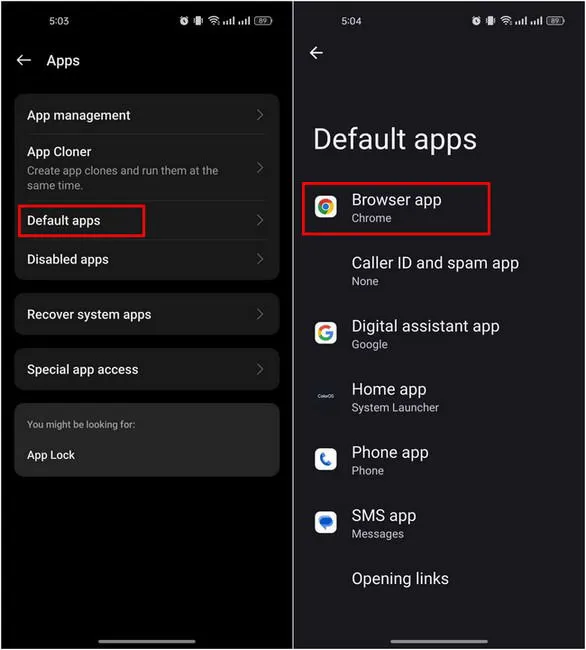
選擇您喜歡的瀏覽器,然後退出視窗。

如果我想要未列出的 Web 瀏覽器怎麼辦?
您可能想要使用未列出的 Web 瀏覽器,例如 Microsoft Edge 或 Opera。將未列出的網頁瀏覽器設定為預設瀏覽器的最簡單方法是從 Play 商店下載。
前往 Play 商店,輸入您喜歡的瀏覽器,然後按一下「安裝」。下載完成後,當您變更預設瀏覽器時,該瀏覽器將出現在您的選項清單中。
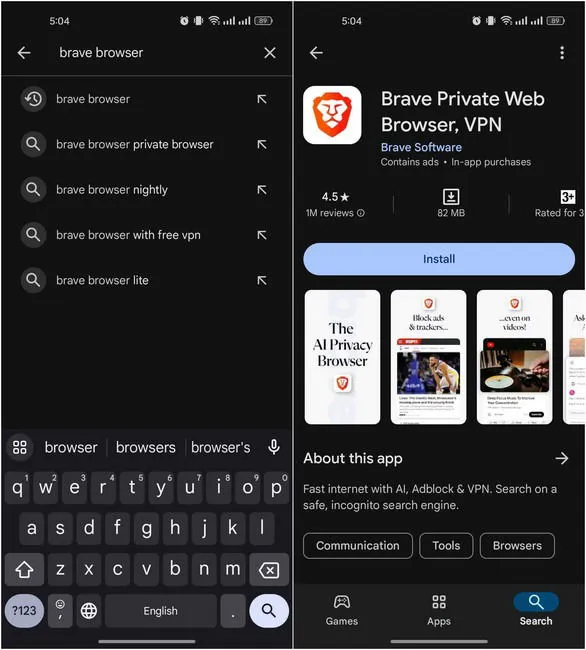
如果您無法從 Play 商店安裝所需的瀏覽器(例如,如果您正在尋找該 Web 瀏覽器的特定版本),請透過 APK 檔案進行安裝。它是最好的 Google Play 商店替代品之一,並且有很多網站可以讓您安全地下載 APK 檔案。
如果您要走這條路,我們建議您掃描 APK 檔案以檢查它們是否帶有病毒,以確保安全。
我們推薦的 Android 網路瀏覽器
在選擇網頁瀏覽器時,有很多選擇。 Google Chrome 是最明顯的選擇,因為它具有快速的效能以及與其他 Google 服務整合的能力。
如果您優先考慮隱私,您可能需要看看 Brave。它會自動阻止廣告和追蹤器。 (還有其他令人印象深刻的 Brave 功能。)
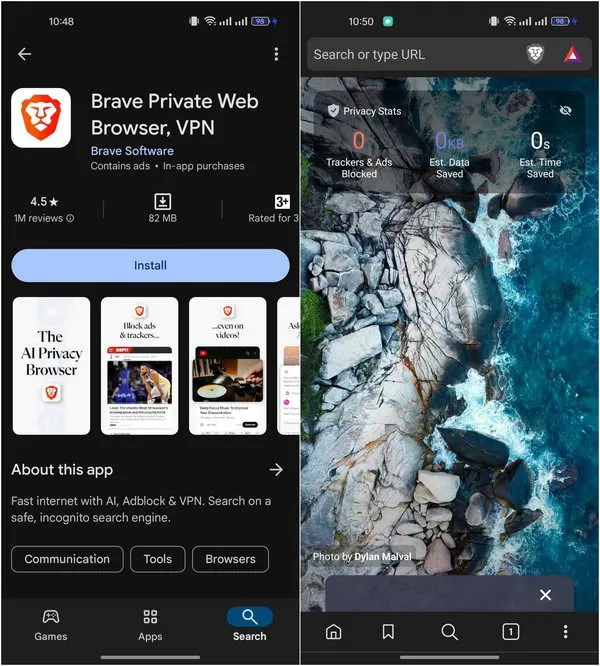
同樣,Edge 是另一個可靠的選擇。與 Chrome 一樣,它是基於 Chromium 構建的,因此您可以享受類似的速度和與網站的兼容性,以及附加功能,例如內建廣告攔截器。
我應該在 Android 網頁瀏覽器中尋找什麼?
如果您想切換到其他瀏覽器,尋找一些可以讓您的瀏覽體驗更好的關鍵功能非常重要。
首先是速度。尋找以快速加載時間而聞名的瀏覽器,尤其是當您計劃串流內容時。接下來,檢查瀏覽器的隱私功能 – 如果您想更好地控制數據,請尋找能夠阻止追蹤器和廣告的功能。
可用性也很重要。簡單、直覺的介面可以讓您的瀏覽體驗更加愉快。
當您準備更改預設網頁瀏覽器時,如果您沒有偏好,請查看這些可能更適合您的注重隱私的瀏覽器。
圖片來源:Pixabay。所有螢幕截圖均由 Zainab Falak 製作。



發佈留言